업비트 코인 차트 보는법 이동평균선 설정 방법
업비트 코인 차트 보는법 이동평균선 설정 방법
지난 달에 업비트 코인 호가창 보는법에 대해
포스팅을 했는데요.
많은 분이 차트 보는법을 궁금해 하셨어요.
그래서 지난 일요일에 업비트/코인 차트 보는법에 대해
간단히 글을 썼어요.
그 글에서 구체적인 내용을
하나하나 올리겠다고 언급했는데요.
먼저 이동평균선에 대해 올리려고 해요.
이동평균선이 뭔지,
이동평균선을 산출하는 공식이 있는데요.
그런건 다른 분들의 글을 참고해 주시고요.
저는 복잡한 설명은 배제하고,
이동평균선에 대해 최대한 이해하기 쉽게 설명할게요.
설정하는 방법과 이동평균선을 보고
매매하는 법을 알아볼게요.
지난번에는 모바일로 설명드렸는데요.
이번 글부터는 보기 편하게
PC화면으로 설명드릴게요.
먼저 업비트/코인 이동평균선 설정을
어떻게 하는지 살펴볼게요.
업비트/코인 이동평균선 설정
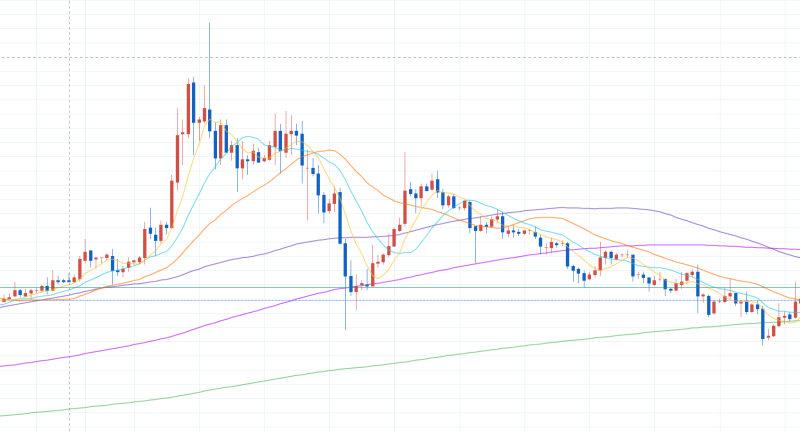
위에 이미지에서 차트 아래에
서로 다른 색깔의 선이 6개 그어져 있어요.
이게 바로 이동평균선인데요.
업비트/코인 이동평균선 설정을 하려면
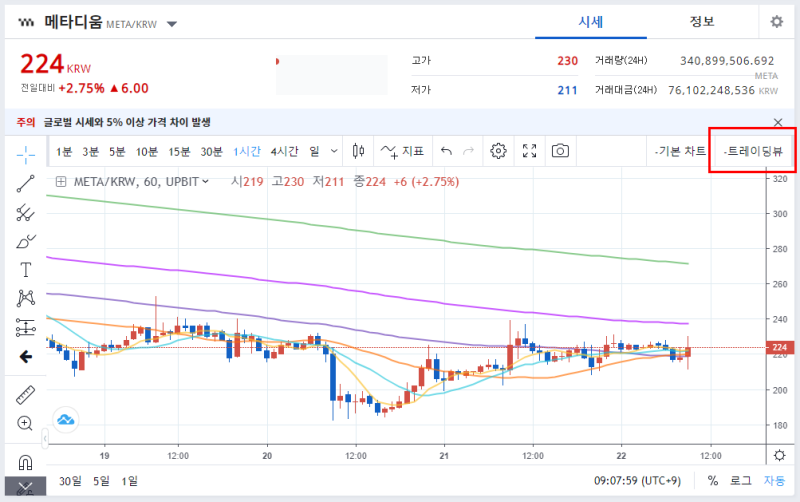
업비트 차트창에서 트레이딩뷰를 선택해 주세요.
기본 차트에서 설정을 하고,
기본 차트를 봐도 되긴 하는데요.
트레이딩뷰가 보기에 더 깔끔하고,
지표를 그리고 쉬우니까
트레이딩뷰로 해주세요.
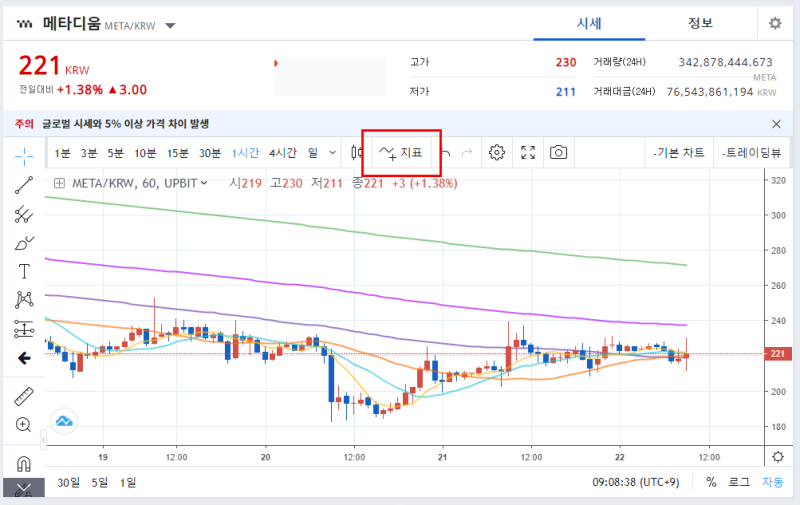
트레이딩뷰를 선택하시면 차트창 상단 가운데에
‘지표’가 있어요.
지표를 눌러 주세요.
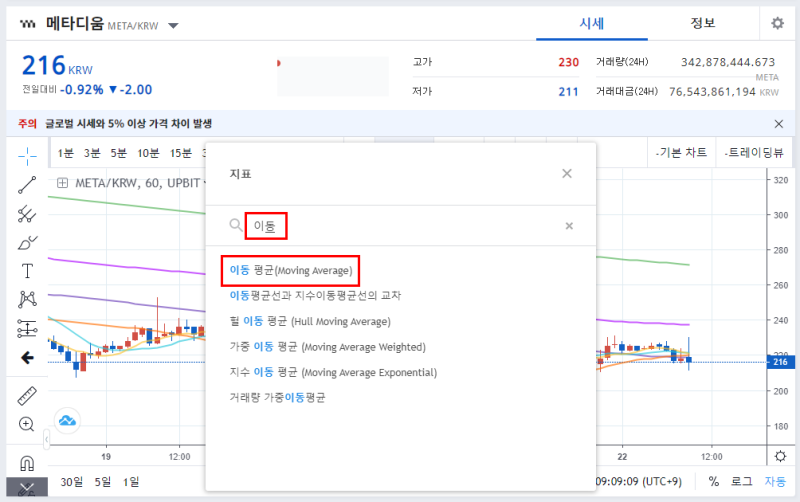
지표를 누르면 검색창이 떠요.
여러 보조지표를 검색하는 창인데요.
검색창에 ‘이동’이라고 적어주세요.
그럼 맨 위에 ‘이동 평균’이 나와요.
이동 평균을 선택해 주세요.
이 과정을 5번 반복해 주세요.
5번 반복하면 이동평균선이
5개가 만들어질 거예요.
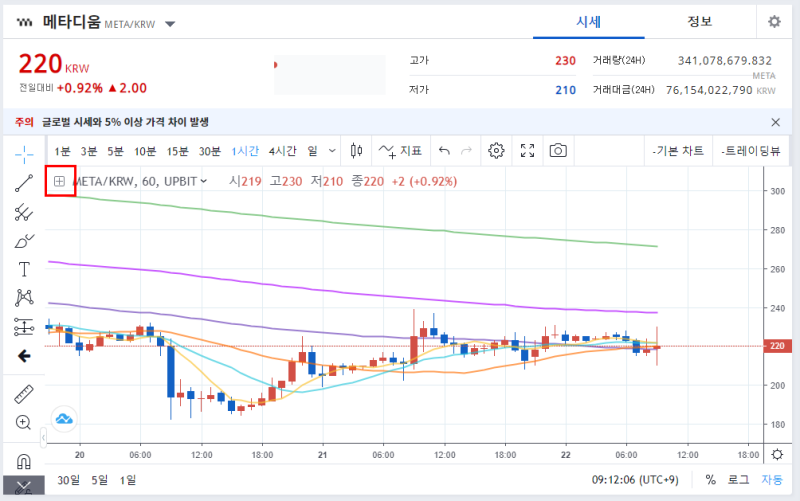
이제 이동평균선을 세팅해야 돼요.
차트창 왼쪽에 META라고
코인 이름이 있는데요.
그 왼쪽에 있는
창문 모양의 아이콘을 눌러주세요.
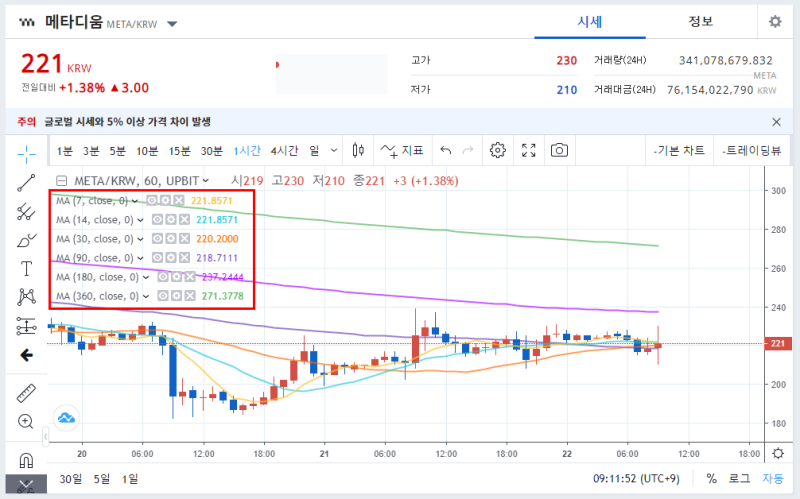
그럼 이렇게 이동평균선이 쭉 나와요.
저는 이동평균선을 세팅한 상태예요.
각 선을 각자의 스타일에 맞게
세팅을 하시면돼요.
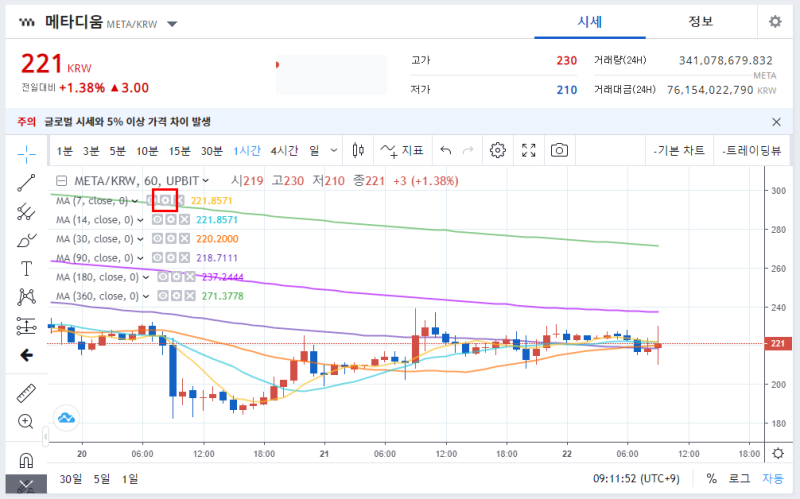
이동평균선 오른쪽을 보시면
톱니바퀴 모양의 아이콘이 있어요.
눌러 주세요.
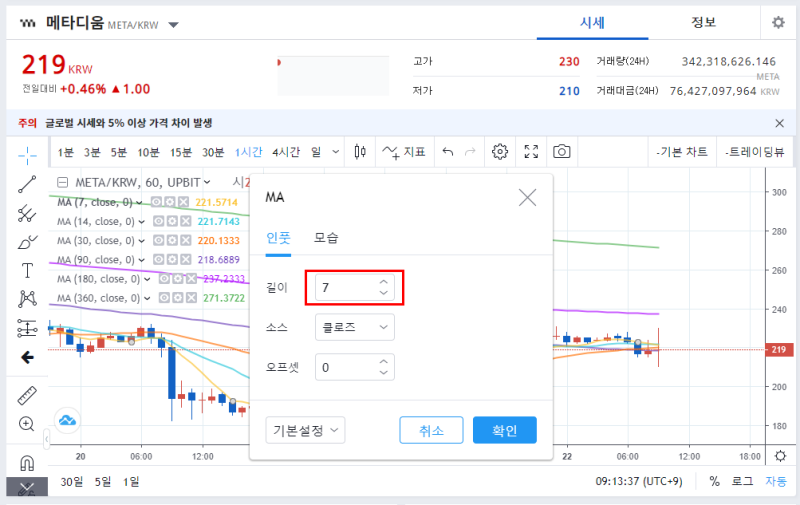
그럼 설정창이 떠요.
여기서 길이에 원하는 숫자를 입력하면 돼요.
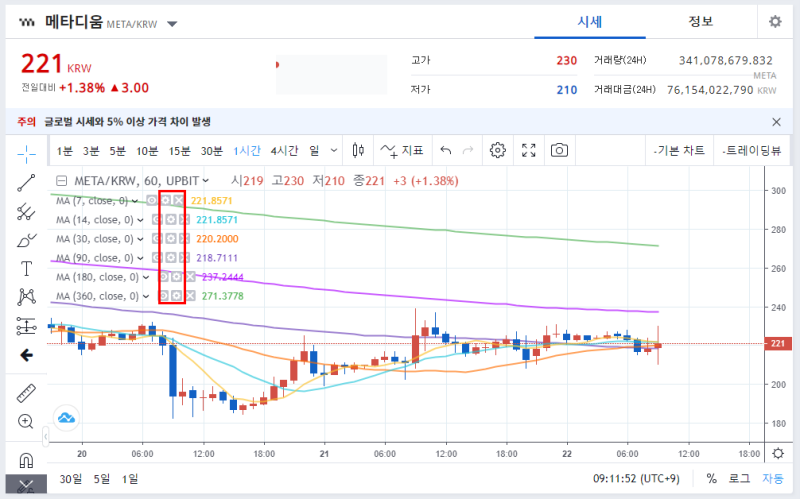
모든 이동평균선을 전부
세팅해야 돼요.
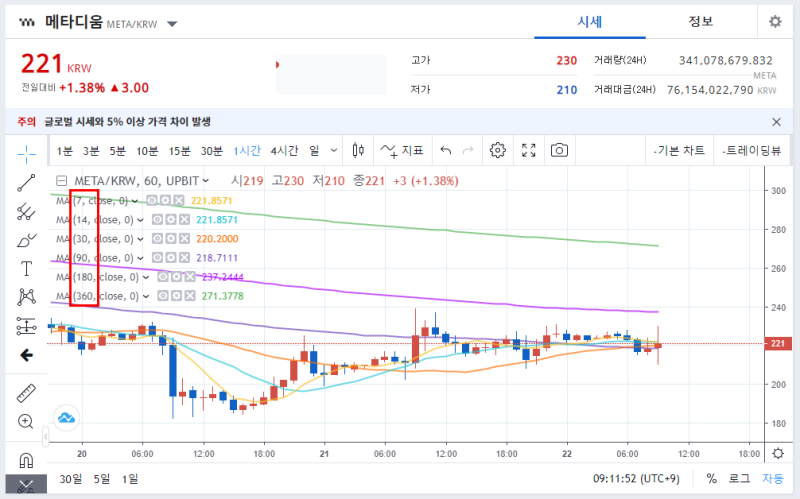
보시는 것처럼 저는
7, 14, 30, 90, 180, 360
이렇게 6가지로 세팅했어요.
세팅 방법은 사람마다 달라요.
기본 세팅은
5, 10, 20, 60, 120, 240
이에요.
이건 주식 차트 세팅 방법이에요.
이 숫자의 의미가 뭐냐면
주식 시장은 한 주동안 5일만 개장하니까
5는 5일, 다시 말해서 1주일 평균,
10은 2주 평균,
20은 1달 평균,
60은 3달 평균,
120은 6달 평균,
240은 1년 평균을 의미해요.
업비트/코인 이동평균선을
주식 차트 이동평균선과 똑같이
세팅하는 분들이 있어요.
그리고 저처럼
7, 14, 30, 90, 180, 360로
세팅하기도 해요.
왜냐하면 코인 시장은 7일,
360일 내내
열려 있으니까요.
그리고 어떤 분은 7, 15, 50… 등등
그때그때 이동평균선 설정을
다르게 하기도 해요.
업비트/코인 이동평균선 설정을
어떻게 하든 상관없어요.
편한대로 하면 되거든요.
코인 차트를 보면서 차트의 움직임과
최대한 맞게 설정하시거나
자신만의 방식으로 설정하시면 돼요.
차트의 움직임에 맞게
설정하라고 한 이유가 있어요.
세력들은 우리가 일반적으로 설정하는 것과
다르게 설정해서 차트를 움직일 때가 있거든요.
업비트/코인 이동평균선을 이용한 매매법
매매법 설명드리기에 앞서,
모든 투자의 책임은 투자자 본인에게 있습니다.
제가 알려드리는 방법으로 손해를 보셔도
그 책임은 본인이 지셔야합니다.
매매법은 간단하고, 쉽게 설명드릴게요.
디테일한 설명은 생략할게요.
디테일한 부분은 본인이 찾으시고,
경험을 통해 체득하시길 바라요.
업비트/코인 이동평균선으로
어디까지 올라갈지, 그리고 어디까지 내려올지
대략적으로 예측할 수 있어요.
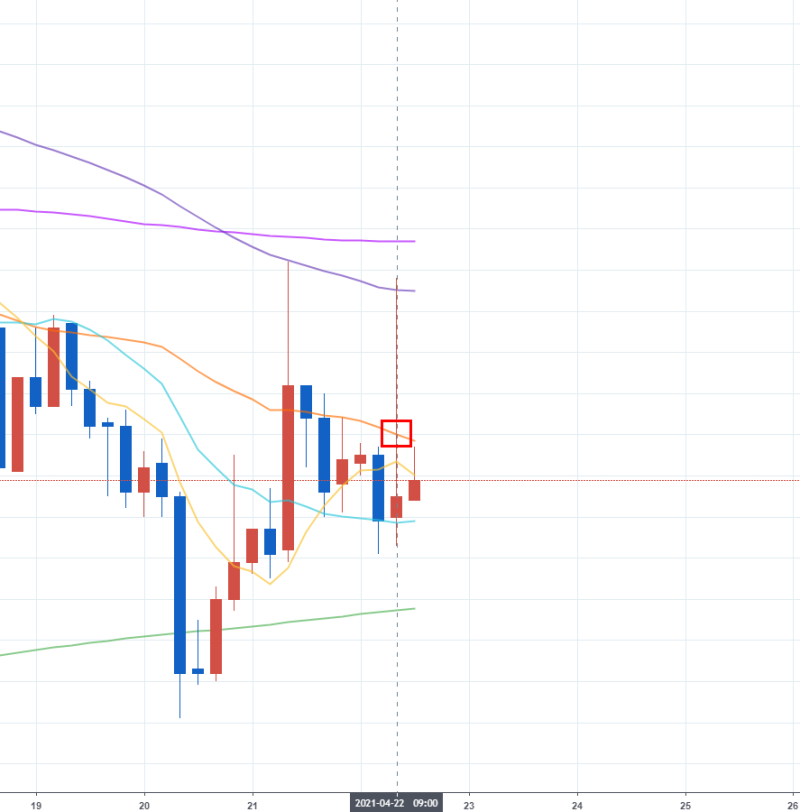
매일 그렇듯이 오늘 아침 9시에도
알트들이 급등을 했어요.
급등한 알트 중에 트웰브십스도 있었는데요.
단타를 치려고 매수를 했어요.
빨간색 네모, 31.2원이에요.
4시간봉 기준 30 이평선이에요.
제가 본 시점에 저 부근에서
부릉부릉 하고 있길래
얼른 매수를 했죠.
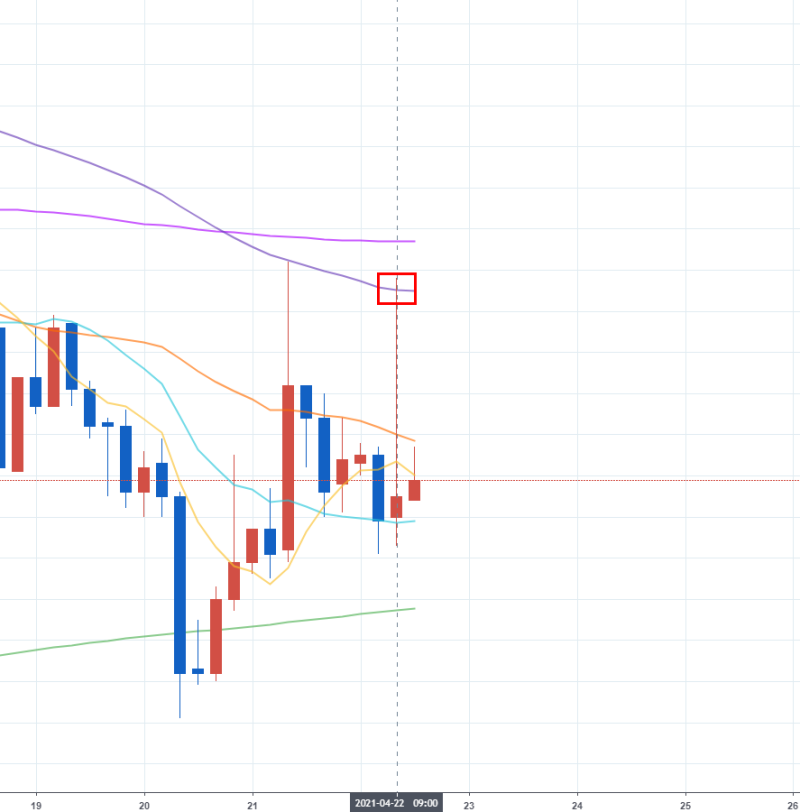
90 이평선, 34원까지
올라갈 거라고 예상을 했고요.
안전을 위해서 33원에 매도를 걸어놨어요.
그리고 12분 후에 정확히 제 예상대로
34원을 찍고 내려왔어요.
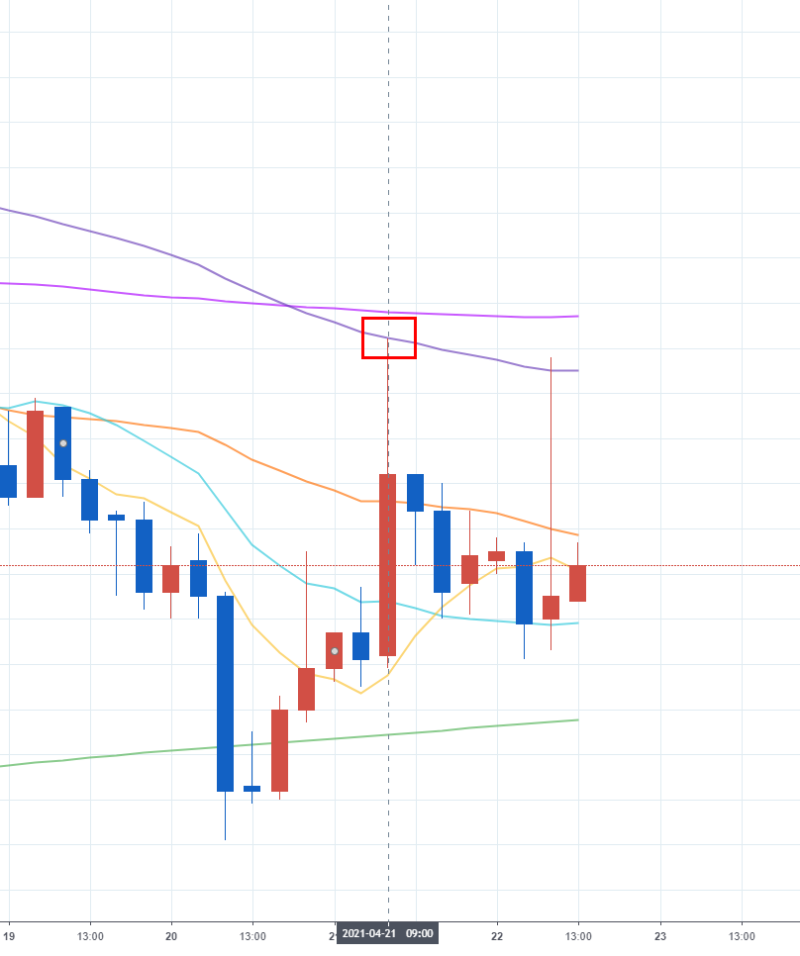
트웰브십스는 어제도 9시에
급등을 했는데요.
정확히 90 이평선을 찍고 내려왔죠.
업비트/코인 이동평균선으로
이렇게 매매하는 거예요.
이동평균선은 저항선 역할을 하기도하고요.
지지선 역할을 하기도 해요.
위에 차트에서 90 이평선은
저항선이 되어 캔들이 더 이상
올라가지 못하게 막았죠.
만약 90 이평선을 뚫었으면
그 위에 보라색 180 이평선까지 올라갔을 거예요.
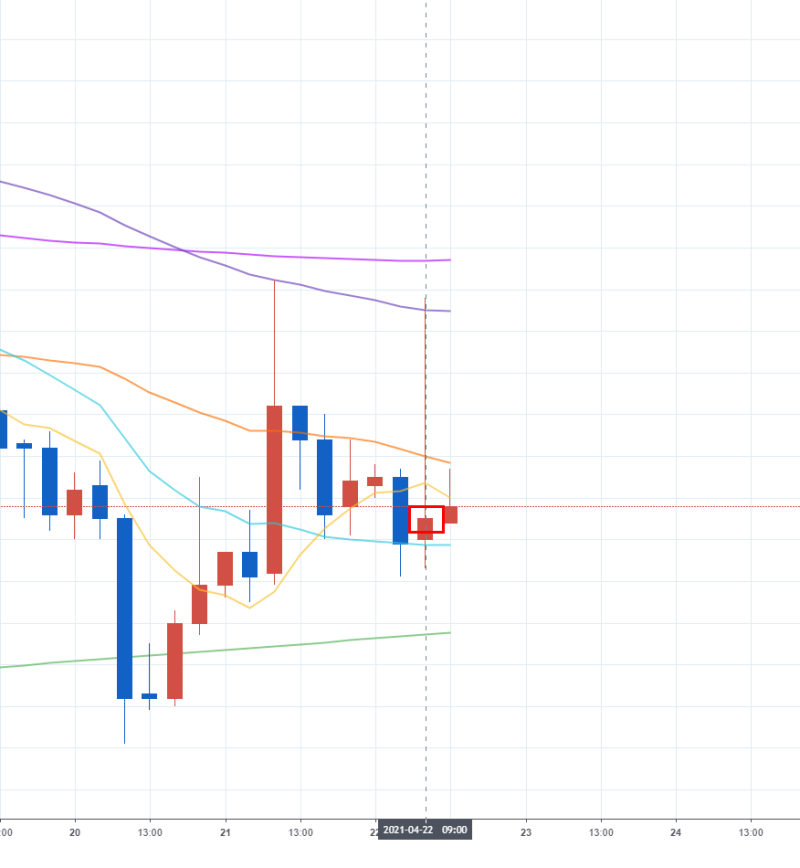
캔들이 고점을 찍고 29.5원까지 내려왔는데요.
왜 그런 건지, 다 이유가 있어요.
다른 분봉을 살펴보면 돼요.

이건 30분봉인데요.
90 이평선에 캔들이 걸려있죠.
90 이평선이 지지선 역할을 해서
그 이하로 내리가지 않은거예요.
어떤 분은 밑꼬리가 내려가지 않았냐고
물으실 텐데요.
밑꼬리는 일시적인 하락한 상태이고요.
캔들은 이평선을 벗어나 있긴 하지만,
그 부근에서 종가 마무리를 했어요.
이것 말고도 매물대도 확인하면
더 신기한데요.
그건 지지선과 저항선을 설명하는 글에서
살펴볼게요.
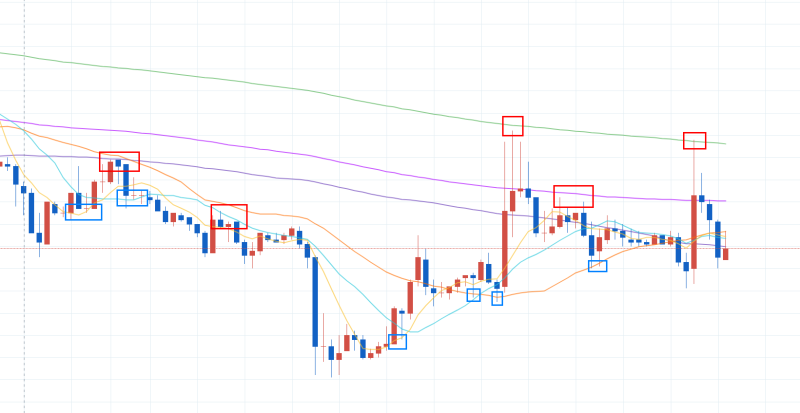
이해를 돕기 위해 몇군데 표시해봤어요.
보시는 대로 캔들은 늘 이동평균선의
지지와 저항을 받아요.
다시 말해서 이동평균선은
지지선과 저항선 역할을 해요.
빨간색 네모는 저항선이,
파란색 네모는 지지선이 되는거죠.
그래서 캔들이 상승할 때는 일단
바로 위에 있는 이동평균선까지 올라가요.
캔들 꼬리 말고 몸통이
그 이동평균선을 뚫고, 종가가 마무리 되면
더 상승할 준비를 마친 거예요.
그리고 다음 캔들이 이동평균선 위에서 생성되고
몸통이 완성되면 상승을 시작하죠.
반대로 하락할때 바로 아래에 있는
이동평균선까지는 내려가요.
캔들 몸통이 그 이동평균선보다
더 내려가서 마무리 되고,
다음 캔들도 그 이동평균선 아래에서
시작되고 완성되면
하락이 시작되죠.
그렇다고 어디까지 상승할지
그리고 어디까지 하락할지를 예측할 때
이동평균선만 보면 안 돼요.
추세선, 지지선, 저항선, 거래량 등도
참고해야 조금 더 확실하게 예측할 수 있어요.
또한 모든 걸 참고해서 예측해도
항상 예측대로 되는 건 아니에요.
빗나갈 때도 있죠.
그렇기 때문에 반드시 대응할 준비를
늘 해야 돼요.
예측대로 안 되면 얼른 손절해야 하죠.
업비트 코인 차트 보는법 이동평균선 설정 방법
지금까지 업비트/코인 이동평균선을
설정하는 방법과
이동평균선으로 매매하는 방법을 알아봤어요.
설명할 게 많은데 너무 자세히 설명하면
복잡해지고, 이해하기도 어려우니까
최대한 간단하게 설명했어요.
위에 내용을 바탕으로 이동평균선과
차트의 움직임을 주의깊게 관찰하고,
예측해 보세요.
차트가 항상 위에 내용대로
움직이지는 않기 때문에
위에 내용을 통해 예측해보고,
결과를 확인하며
계속 공부를 하고 경험해 봐야 돼요.
참고로 위에 내용은 주식 차트에도
적용할 수 있어요.
실제 매매를 하시려면
위에 알려드린 내용 말고도
알아야 할 게 많아요.
위에 내용은 단지 참고하고, 공부해야 할
많은 내용 중에 하나일 뿐이에요.
그리고 차트와 관련된 이론에 해박해도
실전 경험과 경험에 의한 감도 필요해요.
그러니 절대위에 내용만 보시고
실제 매매에 돌입하시면 안 돼요.
업비트 코인 차트 보는법 이동평균선 설정 방법